软件介绍
360极速浏览器是一款360安全中心的浏览器网络工具,在保证安全和稳定的基础上把“极速”做到极致,启动快,打开网页快。同时它界面简洁精致,还支持通过壁纸实现整体换肤,换肤效果令人印象深刻。
软件介绍
360浏览器极速版是基于谷歌开源Chromium开发的浏览器,和国内众多的双核浏览器一样,360浏览器极速版采用和谷歌浏览器一样的内核,同时针对中国用户的使用习惯做了非常多的功能优化,如鼠标手势,超级拖拽等。
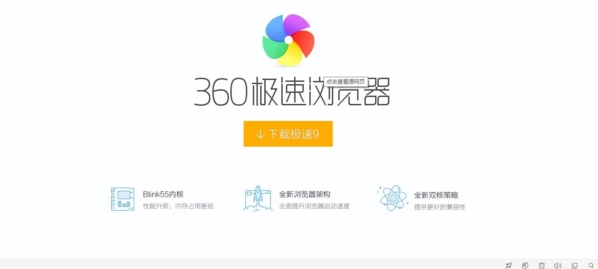
360浏览器极速版相比大家常用的360安全浏览器来说,虽然安全系数没有后者高,但是基本的上网安全仍有保障,但由于两个浏览器的内核不同,所以本质上功能也不一样。极速浏览器的上网速度极快,不会有多余的系统占用内存资源,打开页面也是秒响应,而且对于低配电脑来说,极速浏览器可以帮助你的上网体验换发新生。
软件特点
【1】风一样的速度:
拥有全球最快的浏览器内核,网页闪电般打开。
【2】无缝双核引擎:
无缝顺滑的双核切换,网购、秒杀快捷流畅。
【3】网址云安全:
自动拦截欺诈、木马网站,上网安全更省心。
【4】丰富的扩展:
大量为您精选的功能扩展,满足您的各种功能需求。

软件功能
速度
此外,为了更适合中国国内的用户使用,它加入了鼠标手势、超级拖拽、恢复关闭的标签、地址栏下拉列表等实用功能,配合原有Chromium的顺滑操作体验,让用户浏览网页时顺畅、安心。作为浏览器,速度更是显得尤为重要。360极速浏览器,这款源自Chromium开源项目的浏览器,不但完美融合了IE内核引擎,而且实现了双核引擎的无缝切换,让网民既能享受到超高速上网的乐趣,又很好地兼容了国内互联网环境。近半年来,历经十余次的版本更新,360极速浏览器在JavaScri pt、Google V8、HTML5等测试成绩上均保持国内领先地位。同时,360极速浏览器还率先提出了“无缝切换”的双核理念。用户在网购等实际过程中,所有流程均可使用极速模式打开,只需在最终支付页面使用兼容模式,而在这过程中传递的在线交易订单等数据不存在丢失现象,真正发挥双核引擎的速度优势。
安全性
360极速浏览器是国内最安全的双核浏览器之一。360极速浏览器集成了自己的安全技术,利用360的优势,集成了恶意代码智能拦截、下载文件即时扫描、隔离沙箱保护、恶意网站自动报警、广告窗口智能过滤等强劲功能,内置最全的恶意网址库,采用最新的云安全引擎。360极速浏览器是一款安全的双核浏览器,拥有三大安全“武器”,能切实做到防范于未然,将木马病毒拒之门外。

保护伞
360极速浏览器继承了chrome“沙箱(sandboxing)”技术 。它能将网页与flash都安排在沙箱保护中运行,所以,当某个网页出现错误或者被病毒攻击时,不会导致整个浏览器或者其它程序关闭。这就像在网页程序、flash和用户计算机硬件之间撑起了一把隔离保护伞,可以有效防止携带病毒的网页危害整个计算机。当然,没有“沙箱”技术的双核浏览器则会面临网页脚本漏洞、flash漏洞等未知网络风险。
防护盾
大家都知道,浏览器升级内核会让速度变得更加“霸道”。但是,你可能不了解,升级内核除了速度更快之外,还会让浏览器更安全。其实,浏览器内核升级就跟给系统打漏洞补丁一样重要。每次浏览器的内核升级都会伴随着一些高危漏洞的修复,chrome内核从6.0到10.0就一共修复了78个高危级别的漏洞。360极速浏览器在极速内核升级上一直遥遥领先于国内其他双核浏览器,就像为用户编织了一个不断更新的“防护盾”,确保速度更快浏览更安全。
天网
360极速浏览器新版在安全性能上也延续了360作为国内互联网第一安全厂商的优势。采用创新的“云安全”防护体系,“云安全”恶意网址库实现了对恶意网站、网址的实时监控和更新,并第一时间对用户进行安全预警,可以有效遏制钓鱼网站为用户设下的各类欺诈陷阱,大大提升风险控制的防范等级,堪称为病毒木马布下了一张“天罗地网”。
兼容模式怎么设置
360极速浏览器为用户提供了多种模式,包括极速模式、IE模式等,而用户们最常用应该就是兼容模式了,但打开浏览器比较懵的用户可能不太清楚哪里可以设置,下面带来设置兼容模式的方法介绍。
兼容模式设置方法:
1、先来打开我们已经安装好的360极速浏览器。
2、然后找到地址栏。在地址栏右侧可看到有一个小闪电的图标,如下图所示。
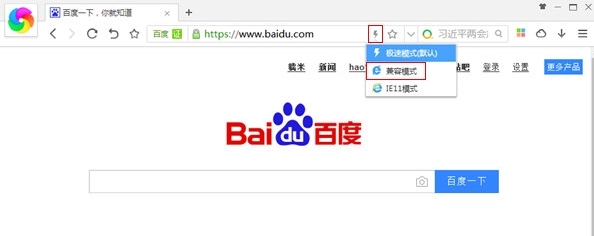
3、鼠标点击一下,会弹出一个框,有极速模式,兼容模式。大家可点击一下兼容模式选项。
4、这时看到刚刚的小闪电图标变为一个大E图标,这就表示已经将360极速浏览器设置为兼容模式了。
延伸——兼容模式与其他模式的区别:
极速模式下,网站打开速度快,但某些网站在极速模式下可能出现兼容性问题,显示不正常。极速模式使用的是Webkit内核,Webkit内核是全球最快速的浏览器内核,同时支持了诸多的网页新标准,
但由于Webkit内核较新,国内一些网站尚未较好地支持此内核。
兼容模式下,网站打开速度比极速模式略低,但网页兼容性问题较少。
IE9/IE10模式下,网站会使用IE9/IE10的渲染方式渲染,支持硬件加速及IE9/IE10全新的脚本渲染引擎。
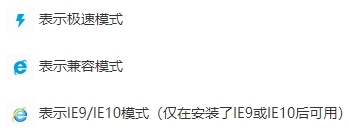
和安全浏览器有什么区别

众所周知,360出品的安全浏览器是使用最广泛的浏览器之一,而360极速浏览器也是大众用户常会选择的上网工具,那么这款极速版和安全浏览器版有什么区别呢,其实从支持、速度、安全性、内核上都不一样,下面带来两者的区别介绍。
1.扩展支持:
这两款浏览器都支持第三方的扩展支持,360安全浏览器会在安装时安装常用的几个浏览器插件,而360极速浏览器安装时不会添加第三方插件。如果需要使用第三方插件随时可以到扩展中心安装。
2.浏览速度:
360极速浏览器源自Chromium开源项目,由于采用了双核引擎的无缝切换所以完美支持网银网站的兼容使用。由于360安全浏览器一般采用的Chromium内核版本比360极速浏览器低,所以在浏览速度上360极速浏览器肯定比360安全浏览器更快。
3.安全测试:
360安全浏览器在设置的时候就采用了“沙箱”技术(木马与病毒会被拦截在沙箱中无法释放威力).而360安全浏览器在设计的时候就以安全为核心,所以在安全方面360安全浏览器要比360极速浏览器做的好。但这并不代表360极速浏览器不安全。一般上网够用了。
4.启动速度:
这一点肯定360极速浏览器比360安全浏览器启动快。那是因为360极速浏览器强调极速。
5.总结:
如果你经常上网,浏览的网站比较固定,对浏览器速度要求比较高,可以选360极速浏览器。如果你访问的网页比较复杂并且对隐私要求比较高,可以用360安全浏览器。浏览器家园小编用的是360极速浏览器,因为360极速浏览器可以云同步密码,这个功能是360安全浏览器没有的。现在360公司主推360安全浏览器,所以还是建议使用360安全浏览器上网。
这两个浏览器还有非常多的不同点,用户可以下载360安全浏览器来区别与极速浏览器的不同。
推荐下载:360安全浏览器
打不开网页怎么办
在使用浏览器过程中出现各种问题,包括打不开网页网络不稳定、网页打开缓慢显示错乱、功能异常、图片显示不正常、视频播放花屏和DNS出现问题等等,以下给出帮助解决这些问题的步骤,只要根据步骤操作即可解决问题,希望能帮到大家。
1.首先打开浏览器进入到首页,其中左上角位置点击浏览器图标,其中选择红箭头标示功能点击打开,如图。
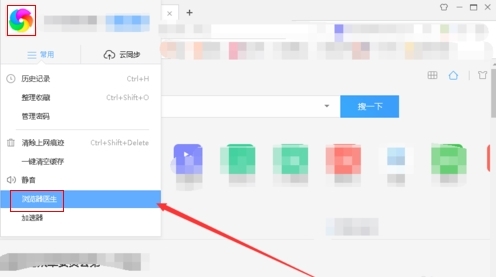
2.打开后点击一键修复,或者直接点击修复选项均可,如图。
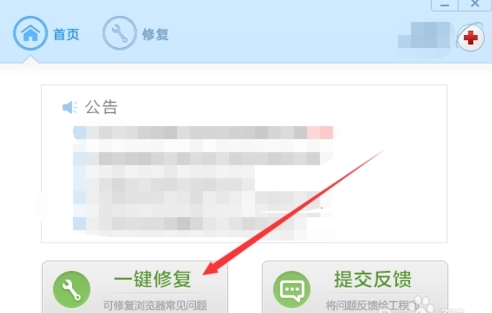
3.其中包含各项问题的总结,此时我们只需要点击立即修复即可,如图。
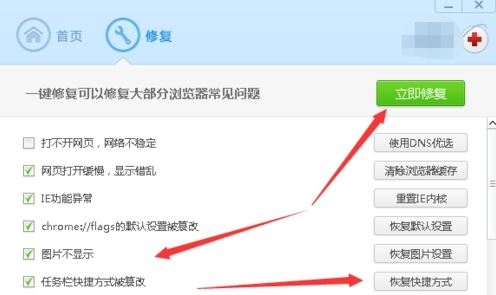
4.点击立即修复后提示需要退出当前浏览器才可进行恢复,当网页有未完成内容请先完成后在进行立即修复,不需要就直接点击关闭浏览器并继续即可,如图。
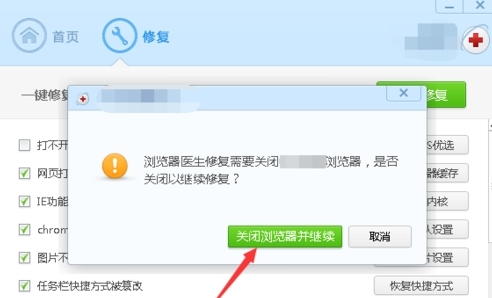
小结
退出浏览器后自动修复完成再次打开后进行查看问题是否解决,通常情况下各种问题只要通过这个步骤进行修复都可以得到解决的,不能解决问题可反馈处理或者在网上寻找更多解决方案。
收藏夹在什么位置
360极速浏览器是一款用户们常用的上网工具,收藏夹是用户常用的书签功能,就是将用户需要收藏的珍贵网站和经常浏览但记不住的网页加入书签的功能,以便于下次打开继续浏览,下面带来这款浏览器收藏夹的位置介绍。
收藏夹打开方法:
1.先打开桌面上的“360极速浏览器”图标。
2.进入“ 360极速浏览器”页面,会发现原来“收藏夹”的位置,“收藏夹”已经不见了。
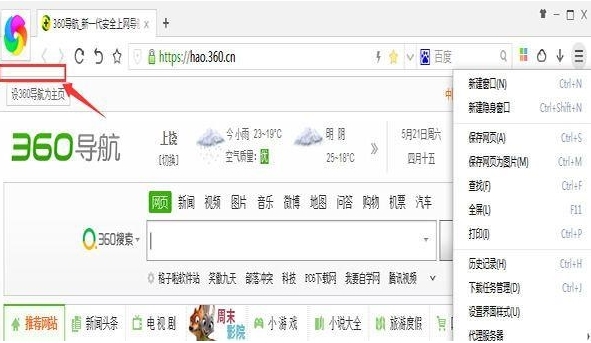
3.那么我们可以选择“自定义和控制360极速浏览器”按键,打开“工具”“管理收藏夹”。
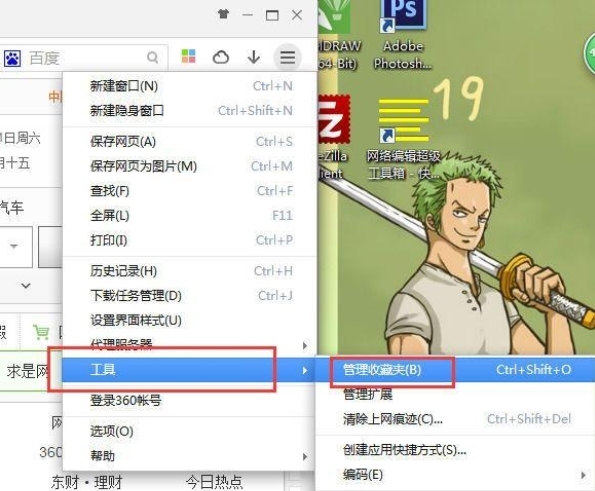
4.在“收藏管理器”里就能看到原来我们收藏过的所有网站链接,解决我们找不到原来网站的麻烦。
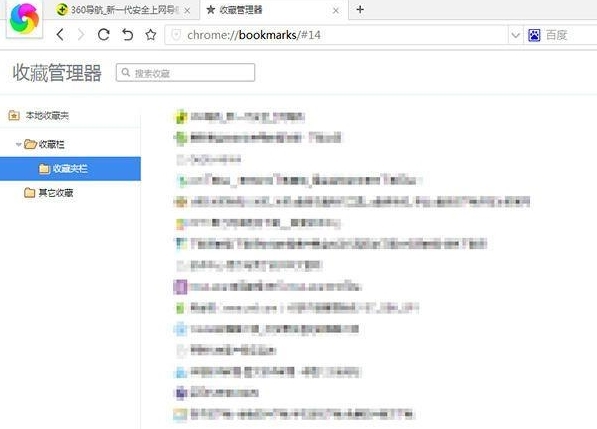
5. 选择“自定义和控制360极速浏览器”按键,打开“设置界面样式(U)”在里面设界面置“工具栏”勾选出,显示“收藏夹栏”按钮。
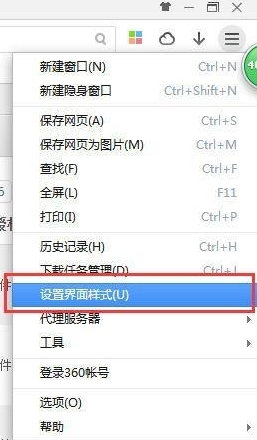
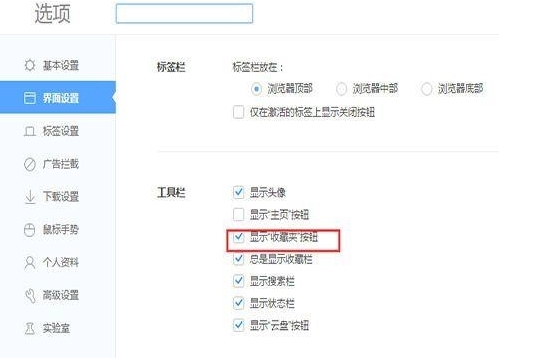
收藏夹电脑位置:
在360Chrome\Chrome\User Data\Default文件夹下,就是book marks的文件。
至于360chrome的位置,要看安装的时候选择的位置了,如果不知道的话,就右键快捷方式,点击属性,在弹出的窗口里可以看到的。
怎么截图
360极速浏览器中,自带非常好用的截图功能,玩家们可能还不清楚如何才能用极速浏览器达成QQ截图效果,下面带来具体的截图教程。
1.打开360极速浏览器。,在浏览器右顶端找到扩展中心。
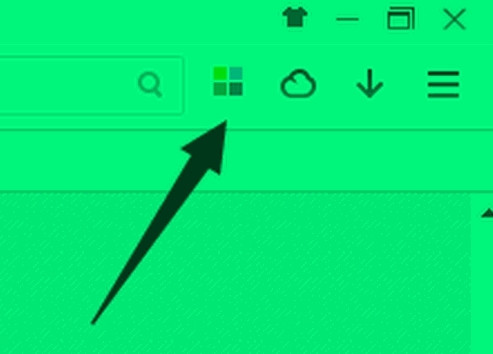
2.打开扩展中心,搜索《截图》。
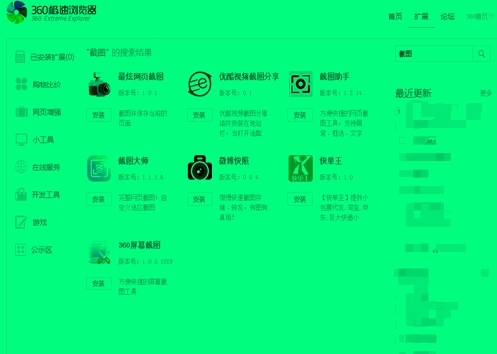
3.选择安装《360屏幕截图》。

4.安装过程是自动的,你只需要点击《添加》按钮。
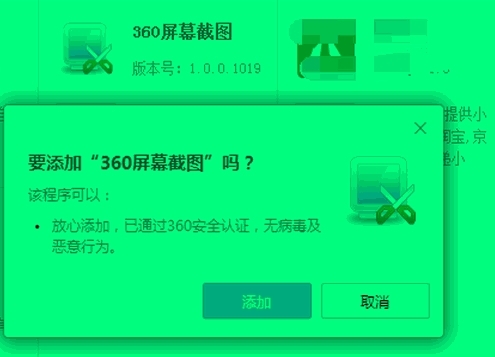
5.在右上角出现了截图工具的图标,有一个屏幕+剪刀的图形。
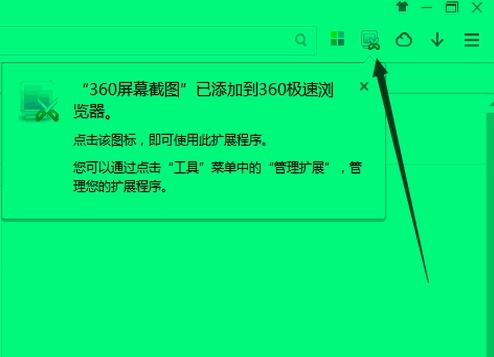
6.在截图工具上点击一次,就开始截图模式。
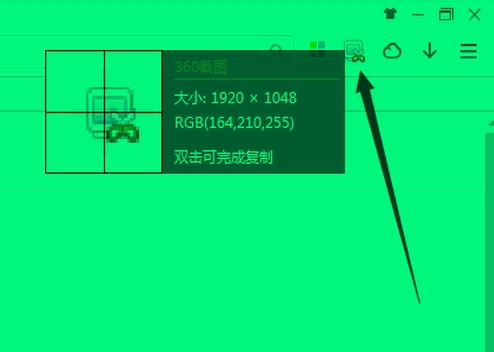
7.
在屏幕上,按住鼠标左键,并拖动,就可以框选出一个区域;
松开鼠标,就会出现截图选项。
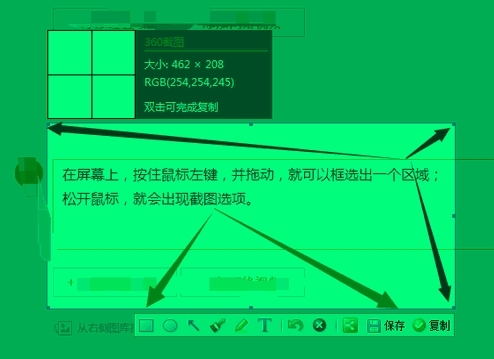
使用说明
教你如何把 google chrome 的扩展功能移动到360 帐号?
首先找寻 chrome extensions 的所在位置,
我的在 C:\Users\User\AppData\Local\Google\Chrome\User Data\Default\Extensions,
然后打开360极速浏览器,登入360 帐号,
再打开 chrome,选出想要的扩展,看一下扩展 ID(如 cfhdojbkjhnklbpkdaibdccddilifddb),
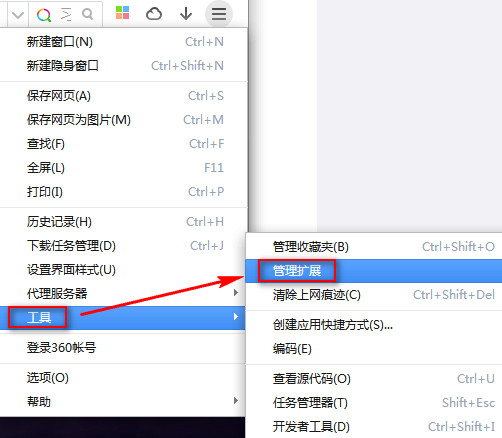
在360极速浏览器的"已安装功能",勾选"开发者模式",
按"打开自定义功能",
在"自定义功能根目录"输入上面 extensions 位置对应你想要的扩展的ID 文件夹下的扩展版本文件夹
(如 cfhdojbkjhnklbpkdaibdccddilifddb 下的 1.812_1 文件夾),
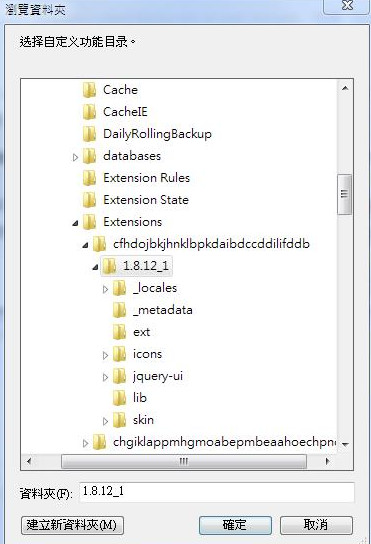
然后按"打包自定义功能",便会出现如下图
此时在 C:\Users\User\AppData\Local\Google\Chrome\User Data\Default\Extensions\cfhdojbkjhnklbpkdaibdccddilifddb 下便会出现 .crx 档(如 1.8.12.crx),
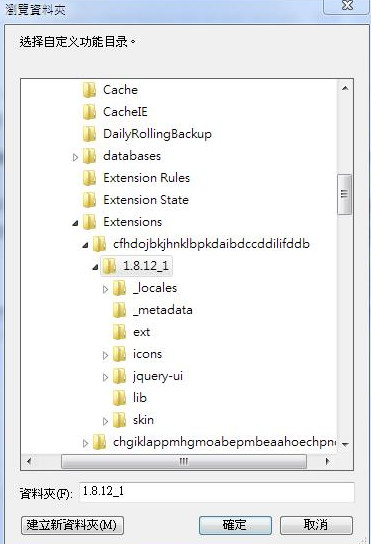
按着它,将它直接移到360极速浏览器的"已安装功能",
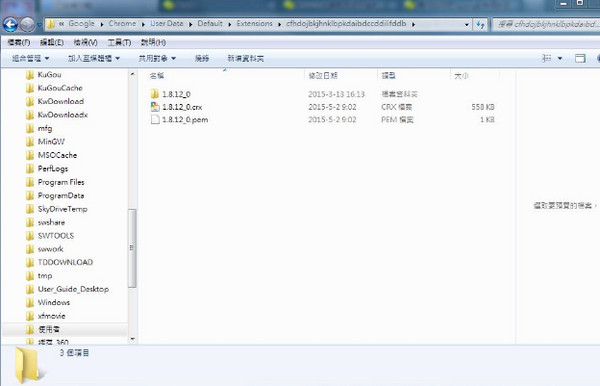
成功了。
之后便可以把 C:\Users\User\AppData\Local\Google\Chrome\User Data\Default\Extensions\cfhdojbkjhnklbpkdaibdccddilifddb 下的 .crx 和 .pem 删除。
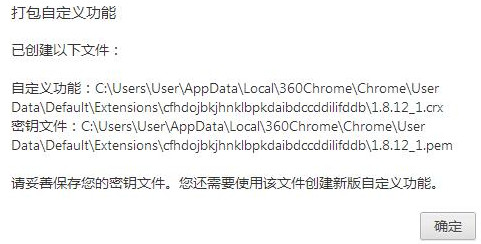

























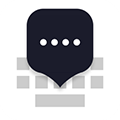



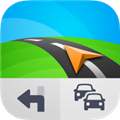









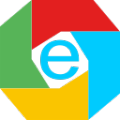


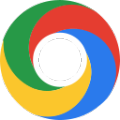
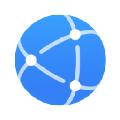




网友评论